ソフトウェア ライセンスの変更及び、追加のお申込み方法についてご案内致します。
変更手続きに関する注意事項
| NIクラウドサービス (+ADサービス含) |
NIクラウドサービス スタートアップ版 |
|
|---|---|---|
| ご契約人数について | 5 ユーザー以上 2000 ユーザー迄 |
1 ユーザー以上 5 ユーザー迄 |
| ご契約期間について | ご契約期間は「最低6ヶ月以上」です。 また、サービスの解約は「解約日2ヶ月前」の手続きが必要です。 |
|
| ご契約ライセンス数変更時の指定可能な最短日 | 翌営業日 | |
※詳しいお手続き方法は下記をご参照ください。
「ライセンス数の追加・新規製品契約をする場合のお申込み方法」
「ライセンス数の減少・一部製品の解約をする場合のお申込み方法」
ご契約製品及びご利用人数の変更手続きについて
ライセンス変更は、ユーザーポータル「ライセンス変更・追加お申し込み」ページからお申込みください。
ユーザーポータル【https://www.ni-consul.jp/】にログインし、ホームの「活用方法」欄にある
「ライセンス変更・追加お申し込みはこちら」からお手続きページへ進めます。
(ユーザー情報の「ご利用製品・サービス」メニューからも選択できます)
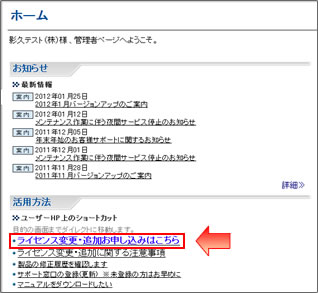
※ご契約形態により書面でのお手続きが必要なユーザー様は、上記メニューが表示されません。
※メニューが表示されない場合は、ヘルプデスク迄お問合せください。
ご契約人数について
利用可能な人数は、ご契約されているクラウドサービスによって異なります。
[NIクラウドサービス] 5 ユーザー以上 2000 ユーザー迄 ご契約いただけます。
[NIクラウドサービス スタートアップ版] 1 ユーザー以上 5 ユーザー迄 ご契約いただけます。
(スタートアップ版について)
「顧客創造日報」「顧客深耕日報」「顧客創造アプローチ」「可視化日報」いずれかの
製品のご契約が必要です。「NIコラボ」「見積共有管理」の単体利用はできません。
※ご契約形態により上記と異なる場合もございます。ご不明点はヘルプデスクまでお問合せください。
※複数の製品利用時の人数計算は、「経営CompasScope」を除く各製品の合計となります。
(例)「顧客創造日報・NIコラボ/3名」と「見積共有管理/2名」の契約で人数は【5名】になります。
ご契約期間について
ご契約期間は「最低6ヶ月以上」です。
また、サービスの解約は「解約日2ヶ月前」の手続きが必要です。
【ライセンスの減少について】
新規開設から6ヶ月以内は、ご契約人数を減少する事はできません。
新規開設7ヶ月目からライセンス減少をする場合は、2週間前より事前お申込みが可能です。
(例)新規開設日 : 2011年10月1日
・ライセンスの減少の契約変更が可能な日 : 2012年4月1日~
・上記の変更手続きが受付可能になる日 : 2012年3月19日~
但し、下記の場合は、6ヶ月以内のライセンス減少処理が可能です。
● 新規開設後に新たに追加したライセンス数だけを減少をする場合
(手続き後のライセンス数が、新規開設時より減少にならない場合はお手続き可能です)
● 「NIコラボ単体」のライセンスを減少し、
同時に「NIコラボ無料提供製品」のライセンスを追加する場合
(NIコラボの合計ライセンス数が新規開設時より減少にならない場合はお手続き可能です)
ご請求金額の算出方法
ご請求金額は月単位の算出となり、当該月における各製品ごとの「最大ご利用ライセンス数」に
より算出致します。
●ライセンスを追加した場合
ライセンスを追加された当月分より、増加後のライセンス数でのご請求となります。
(例) 3月9日に、NIコラボの契約人数を「5名 → 10名」に変更した場合、
3月分のご請求金額は「NIコラボ/10名様」での算出となります。
●ライセンス減少をした場合
ライセンス減少は月単位の変更処理となり、毎月第一営業日に減少処理をおこないます。
処理月より減少後のライセンス数でのご請求となります。
(例) 3月9日に、NIコラボの契約人数を「10名 → 5名」に変更したい場合、
3月9日を指定して減少処理のお手続きをすることができません。
この場合は、
4月1日(非営業日の場合は翌営業日)を指定してお申込みください。
4月分のご請求金額より「NIコラボ/5名様」での算出となります。
お申込み方法
お申込みの流れ
お申込みから設定完了までの流れについては下記のとおりです。
【お申込み】
:「ライセンス変更・追加お申し込み」ページからお申込みください。
↓
【内容確認】
:弊社ヘルプデスクより確認のご連絡を致します。
↓
【変更処理】
:ご指定された変更開始希望日の早朝にライセンス数の変更処理を行います。
↓
【完了通知】
:当日中に「設定完了通知書」をメールにてご担当者様に送付致します。
※「設定完了通知書」が届く前でも、設定は完了しておりますので追加した製品は利用できます。
利用可能なライセンス数は[ご契約ライセンス数の確認方法]をご確認ください。
ライセンス数の追加・新規製品契約をする場合のお申込み方法
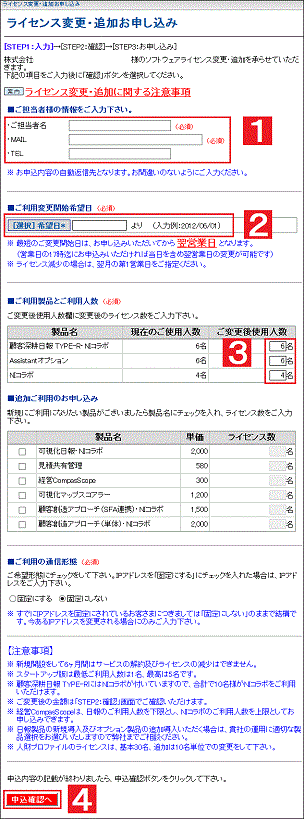
※お申込みのフォームのご利用は、
Internet Explorerを推奨しております。
他のWEBブラウザでは正常にお申し込みができない可能性があります。
■ご担当者様の情報をご入力ください。
お申し込み手続きをされた方のお名前をご入力ください。お申込み内容を「自動返信メール」でお届けいたします。
■ご利用変更開始希望日
指定可能な最短日は弊社翌営業日となります。
営業日の17時迄にお申込みを頂いた場合は、当日を含んでカウントします。17時以降のお申込みは、翌営業日扱いになります。
■ご利用製品とご利用人数
現在、契約している製品名とライセンス数が表示されています。ライセンス追加の場合は「ご変更後使用人数」欄に、変更後のご希望ライセンス数をご入力ください。
■追加ご利用のお申し込み
現在ご契約の製品以外に、新規に製品導入をする場合は、製品名にチェックを入れ必要ライセンス数を入力してください。
■ご利用の通信形態
「固定にする」を選択すると、接続を許可するIPアドレスを指定することができます。
上記の必要事項を入力し、【申込確認へ】ボタンを押してください。
【確認ページ】
変更前と変更後の契約内容と金額が表示されます。
間違いなければ「変更内容に同意する」にチェックをいれ【お申し込み】ボタンを押してください。
※お申し込み後、自動返信メールをお届けします。メールが届かない場合は、お申し込みが正常に行われていない可能性がありますので、
ヘルプデスクまでお問い合わせください。
お申し込みが確認できましたら、ヘルプデスクより内容確認のご連絡を致します。
ライセンス数の減少・一部製品の解約をする場合のお申込み方法
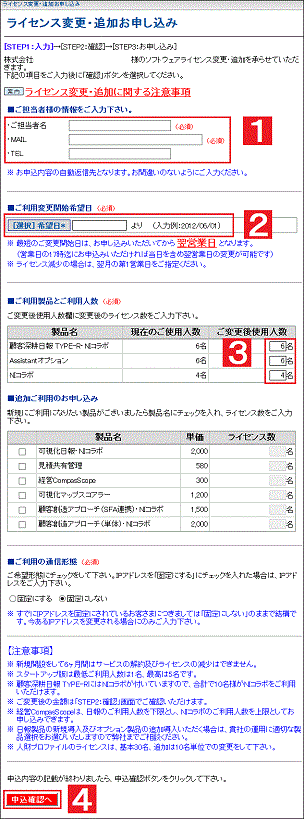
※お申込みのフォームのご利用は、
Internet Explorerを推奨しております。
他のWEBブラウザでは正常にお申し込みができない可能性があります。
■ご担当者様の情報をご入力ください。
お申し込み手続きをされた方のお名前をご入力ください。お申込み内容を「自動返信メール」でお届けいたします。
■ご利用変更開始希望日
ご契約ライセンス数の減少は月単位での手続きとなりますので、【翌月の第1営業日】を指定してお申込みください。
ライセンス減少の予定がある場合は、お早めにお申し込みください。
■ご利用製品とご利用人数
現在、契約している製品名とライセンス数が表示されています。「ご変更後使用人数」欄に、変更後のご希望ライセンス数をご入力ください。
■追加ご利用のお申し込み
現在ご契約の製品以外に、新規に製品導入をする場合にご入力ください。
■ご利用の通信形態
「固定にする」を選択すると、接続を許可するIPアドレスを指定することができます。
上記の必要事項を入力し、【申込確認へ】ボタンを押してください。
【確認ページ】
変更前と変更後の契約内容と金額が表示されます。
間違いなければ「変更内容に同意する」にチェックをいれ【お申し込み】ボタンを押してください。
※お申し込み後、自動返信メールをお届けします。メールが届かない場合は、お申し込みが正常に行われていない可能性がありますので、
ヘルプデスクまでお問い合わせください。
お申し込みが確認できましたら、ヘルプデスクより内容確認のご連絡を致します。
全サービスの解約について
新規開設から「6ヶ月間」は、ライセンス減少及び、サービスのご解約はできません。
サービスの解約(導入されているすべての製品の解約)のお手続きは
「書面でのお手続き」
となりますので、弊社までご連絡をお願いします。
尚、全製品のご解約は、お手続きから2ヵ月後のご解約となります。
●全製品の解約
書面でのお手続きが必要です。
●一部製品の解約
ライセンス数を減少するときのお手続きと同じです。
お申込み後の設定
ライセンス追加時の社員情報メンテナンスについて
【注意】 新しく製品を利用される方には、新規に社員情報を作成してください。
(使用停止した社員の社員情報を再利用する方法は推奨しておりません)
●社員の新規登録
1.システム設定 [基本設定-社員情報]メニューを開きます。
2.「新規に登録する」ボタンを押し、氏名・ログイン情報・利用製品など必要事項を
入力して保存します。
※上記の設定をすることにより、使用ライセンス数が増えます。
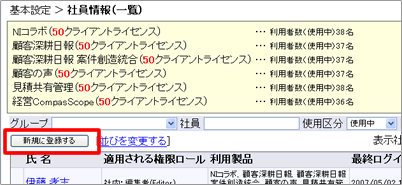
※社員情報を新規作成し、「製品接続URL・ログイン情報」を新規利用者の方にお伝えください。
●利用製品の変更
1.システム設定 [基本設定-社員情報]メニューを開き変更する社員名をクリックします。
2.社員情報の「利用製品」項目で、製品名ごとのチェックを変更して保存します。
※「利用製品」のチェックを追加した製品の使用ライセンス数が増えます。

ライセンス減少時の社員情報メンテナンスについて
【注意】 製品ライセンス数を減少される場合は、ご利用変更開始日までに、
社員情報のメンテナンスの実施をお願いします。
------------------------------------------------------------------
ご契約人数を超えて製品利用を行うと、正常に動作しなくなる可能性があります。
------------------------------------------------------------------
●社員の使用停止
1.システム設定 [基本設定-社員情報]メニューを開き停止する社員名をクリックします。
2.社員情報の「使用区分」項目を(使用しない)に変更して保存します。
※上記の設定をすることにより、使用ライセンス数が減ります。
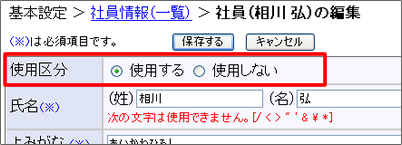
※使用区分を「使用しない」に変更すると、その社員は製品にログインできなくなります。
異動や退職などで製品利用を停止する方は、セキュリティ対策として必ず「使用しない」に
変更してください。
●利用製品の変更
1.システム設定 [基本設定-社員情報]メニューを開き変更する社員名をクリックします。
2.社員情報の「利用製品」項目で、製品名ごとのチェックを変更して保存します。
※「利用製品」のチェックを外した製品の使用ライセンス数が減ります。

ご契約ライセンス数の確認方法
システム設定画面の[基本設定]タブ-[社員情報]メニューを開き、上部に表示されている
導入製品のライセンス数をご確認ください。
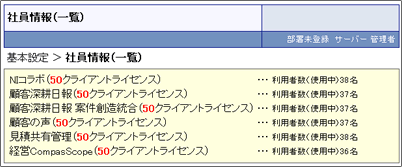
※赤字部分がご契約ライセンス数になり、右側の利用者数が「区分:使用する」で登録され、
尚且つ各利用製品のフラグを付与している社員情報の数になります。
※ご契約ライセンス数は、ユーザーポータルの「ユーザー情報」からもご確認いただけます。
「見積共有管理」ご導入のユーザー様
「見積共有管理 ver3」について
ご利用製品欄に「見積共有管理 ver3」と表記があるユーザー様は、2008年9月末以前から
「見積共有管理」製品をご導入されているユーザー様です。
価格改訂に伴い、ライセンス金額が異なりますのでご注意ください。
- ●2008年12月20日までにご契約いただいているライセンスは、
ご利用製品欄に「見積共有管理 ver3」と表記され、1ライセンス「500円」となります。 - ●2008年12月21日以降にご契約いただいたライセンスは、
ご利用製品欄に「見積共有管理」と表記され、1ライセンス「580円」となります。
※「見積共有管理 ver3」での新規ライセンス追加は出来ません。
ライセンス追加は「見積共有管理」での追加となります。
※「見積共有管理 ver3」「見積共有管理」双方のご契約がある場合で、
ライセンス数を減少する時は「見積共有管理 ver3」から減少をおこないます。
※「見積共有管理 ver3」と「見積共有管理」に、製品機能の違いはありません。